
PlayStation®4用ソフトウェア『Dreams Universe(ドリームズユニバース)』は、ゲーム、キャラクターや音楽など、さまざまなコンテンツを自由に作れるゲームクリエイティブプラットフォーム。同ソフトの発売に先駆け、現在PlayStation™Storeでは本商品の一部機能を楽しめる『Dreams Universe アーリーアクセス版』を数量限定で配信中。制作に必要なすべてのクリエイト用ツールと、ツールを学べるチュートリアルを備えており、思い通りのコンテンツを作ることができる。

『アーリーアクセス版』を使ってクリエイトを実践する本連載企画、今回はサウンドづくりに挑戦! 作曲経験がなくても、ミュージッククリップを組み合わせるだけで誰でも簡単にBGMを作ることができる。さまざまなシーンに音楽や効果音をつけるだけで、ゲームの印象も大きく変わるはず!
BGMや効果音が簡単につけられる! お気に入りのサウンドでゲームを彩ろう
ゲームに欠かせない要素と言えば、そう、サウンド! アクション、FPS、アドベンチャーなどあらゆるジャンルのゲームを作れる『Dreams Universe』では、BGMや効果音も作ることができる。ステージ装飾と同様に、すでに用意されたテンプレートを使えるうえ、一から作曲することも可能だ。簡単なものから順に紹介していこう。
STEP1 ステージに好きな音を貼り付けるだけ! 既存の音素材を使ってサウンドエフェクトを入れよう
最も簡単なのは、ステージに炎や水、機械音などのサウンドエフェクトを入れること。開発スタジオMedia Molecule(メディアモレキュール)や他のドリーマー(ユーザー)が素材となる音を公開しているので、それらを使ってゲームに効果音をつけてみよう。
まずは、エディットモードの組み立てメニューから、[モード]→[サウンドモード]を選択。続いて[サーチメニュー]→[サウンドエフェクト]を選ぶと、Media Moleculeの音源が見つかる。素材は乗り物、アンビエンス(水、天気など)、キャラクターなど、ほかにもさらに細かいジャンルにグループ分けされているので、好きなものを選ぼう。サウンドにカーソルを合わせると、プレビューで音を確認することができる。
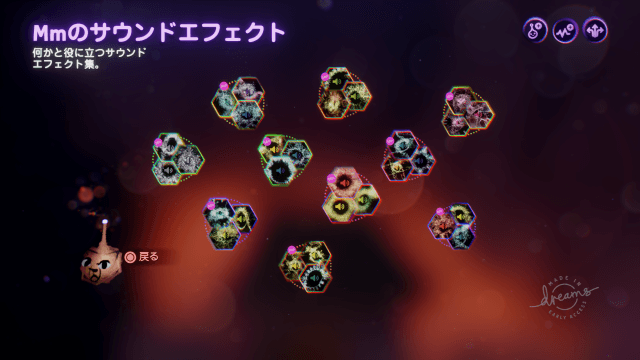
選んだサウンドは、R2ボタンまたは×ボタンでステージに貼り付けるだけ! 複数のサウンドを貼り付ければ、音が重なって聞こえる。別のサウンドに置き換える際には、すでに貼り付けてあるサウンドの上からスタンプしよう。
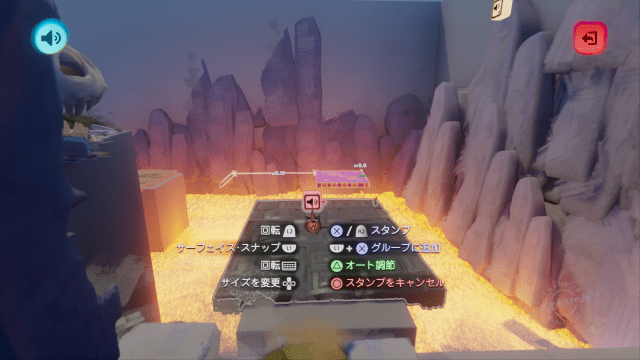
スポットサウンドを入れるには?
特定のオブジェクトの近くでだけ音を鳴らすには、スポットサウンドが便利。炎が燃えている近くでパチパチとたき火がはぜる音を鳴らしたり、川の近くで水が流れる音を鳴らしたりと、シーンに臨場感を与えることができる。
スポットサウンドの入れ方も、先ほど紹介したサウンドエフェクトと同じ。好きな音を選んで、オブジェクトの近くに貼り付ければよい。その際、サウンドの周りに表示されるリング(フェードゾーン)が、音の聞こえる範囲となる。フェードゾーンに近づくとボリュームが大きくなり、遠ざかると音が聞こえなくなっていく。
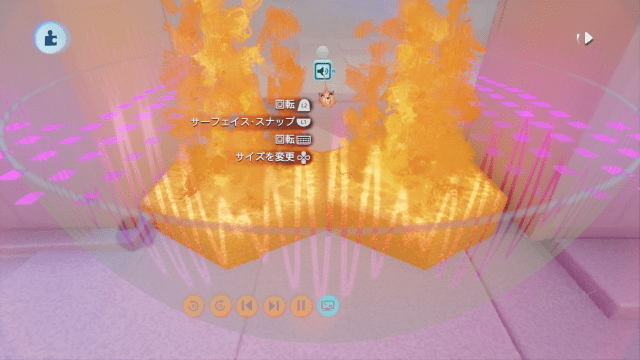
ブロックに乗った時だけサウンドを発生させるには、ブロックにトリガーゾーンを貼りつけ、検出ポートとサウンドエフェクトの電力ポートにつなげばいい。これにより、キャラクターをブロック上に検出した時だけ、サウンドが起動する。
STEP2 メロディやベースを組み合わせて、ミュージックトラックを作ろう
BGMをプラスすると、シーンのイメージもガラッと変化する。ここでは、「タイムライン」上でオリジナルのミュージックトラックを作る方法を紹介しよう。ミュージッククリップも豊富に用意されているので、音楽の知識がなくても問題なし!
タイムラインとは、音楽をアレンジするツールのこと。キャンバスにミュージッククリップを貼り付けるだけで、オリジナルのBGMを簡単に作ることができる。
まずは、[モード]→[サウンドモード]を選択して[タイムライン]を開こう。キャンバスには、1小節ごとに線が引いてある。デフォルトは8小節だが、キャンバスの端にカーソルを合わせて×ボタンを押せばさらに長い曲を作ることもできる。
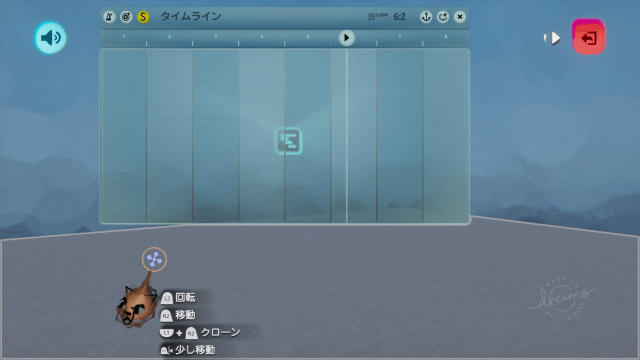
ミュージッククリップは、Media Moleculeや他のドリーマーの音源を使ってみよう。サウンドメニューから[サーチ]→[ミュージッククリップ]を選択すると、自由にアレンジできるミュージッククリップが多数見つかる。クリップにカーソルを合わせるとプレビューを聞けるので、気に入ったものを選び、タイムラインのキャンバスに貼ろう。
基本のメロディを貼り付けたら、コード、ドラムなどのクリップもプラス。R3ボタンで再生すると、貼り付けたクリップの音楽が流れ、組み合わせ次第で自分だけのオリジナルサウンドを奏でることができる。
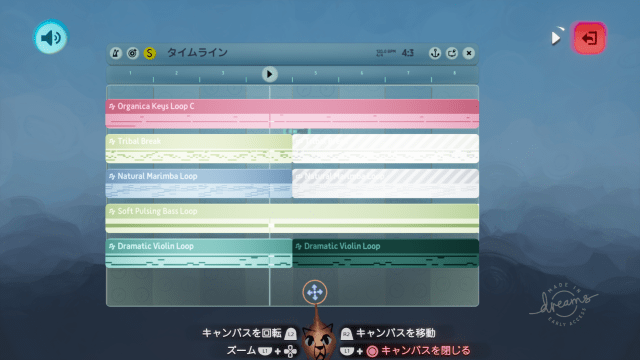
ループやフェードイン/アウトも思いのまま!
作成したミュージックトラックは、ループさせたり、フェードイン、フェードアウトといった加工を施したりすることもできる。
音量のフェードイン/アウトには、フェードハンドルを使う。ミュージッククリップの端の○マークにカーソルを合わせ、チップを左右に動かせばフェードイン/アウトを設定できる。ゆっくりと音を消したい時は、フェードアウトを長く伸ばそう。
STEP3 一から音楽を作ってみよう
すでに用意された音源ではなく、自分で音楽を作りたい! そんなドリーマーに向けたツールも用意されている。オリジナリティを追求する人は、ぜひともチャレンジしてほしい。
音楽を一から作る場合も、タイムラインを使用する。まず最初に行なうのは、楽器の選択。サウンドメニューから[サーチ]→[インストルメント]を開くと、Media Moleculeや他のドリーマーが用意したさまざまな楽器の音色が見つかる。キーボード、ギター、弦楽器、ドラム、ボーカルなど好きな音色を選んで、タイムラインにスタンプしよう。
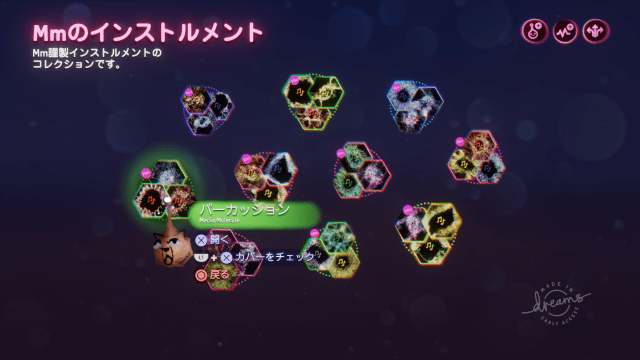
スタンプした楽器をL1ボタン+×ボタンで開くと、フリープレイビュー画面で作曲ができる。方向キーと△○×□ボタンに音階が割り振られているので、ボタンを押してメロディを奏でよう。ベースとなるキーは、R1ボタンを押して表示されるメニューから選べる。良いメロディを思いついたら録音を選択すれば、奏でた曲を保存できる。
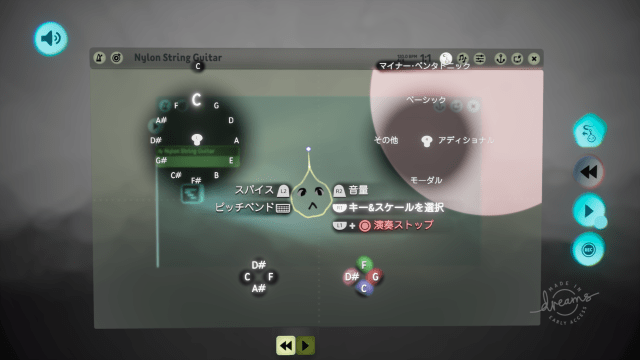
ピアノロールビューで演奏をエディット
録音した音楽は、ピアノロールビューで手直しできる。タイミングがズレた部分を直したり、メロディを修正したりしながら曲を完成させよう。サウンドもクローンを作ってコピーできるので、メインメロディを3度ずらしてハモらせる時などに便利だ。

自分の声や手持ちの楽器も録音できる
[ツール]→[サウンドレコーダー]を選ぶと、自分の声、楽器演奏などをマイクから取り込むことができる。取り込んだ声はピッチを変えたり、フィルターをかけたりすることも可能だ。いちいちボタンを押して音を奏でるのが面倒な人、演奏に自信がある人は、この方法がいちばんラクかもしれない。
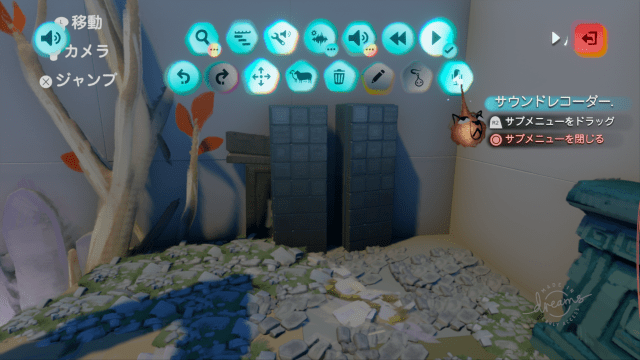
作った音楽は、音量やスピードの調整をしたり、ディストーションやリバーブといった効果を加えたりと、幅広いアレンジもできる。楽譜が読めなくても、ボタンを押すだけでなんとなく曲を作れてしまうので、ぜひチャレンジを。作った曲は、全世界にシェアしよう。
——————————————
Dreams Universe(ドリームズユニバース) アーリーアクセス版
・発売元:ソニー・インタラクティブエンタテインメント
・フォーマット:PlayStation 4
・ジャンル:ゲームクリエイティブプラットフォーム
・配信日:好評配信中
・価格:ダウンロード版 販売価格 3,190円(税込)
・プレイ人数:1~2人(オフライン)
・CERO:B(12才以上対象)
※ダウンロード専用タイトル
※『アーリーアクセス版』は数量限定のため、予告なくPS Storeでの販売を終了する可能性があります。
※PlayStation®Move モーションコントローラー対応(2本必要)
——————————————
『Dreams Universe』専用ウェブサイト「Indreams.me」はこちら
Media Molecule YouTubeチャンネルはこちら
©2019 Sony Interactive Entertainment Europe. Developed by Media Molecule.


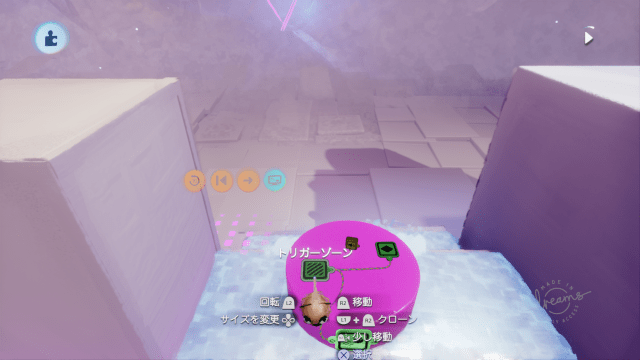
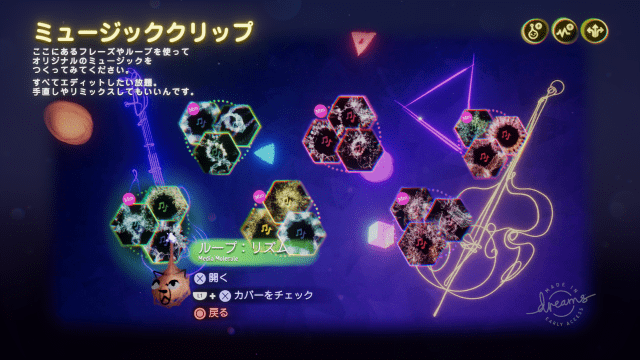

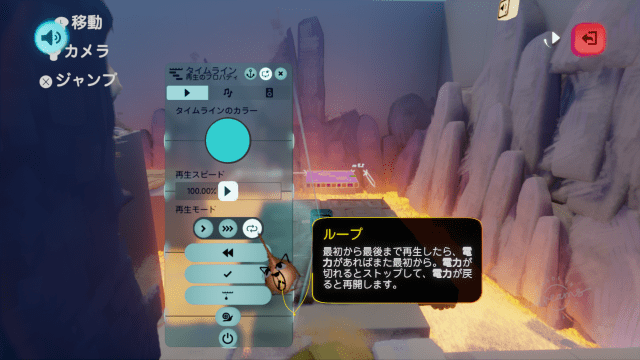
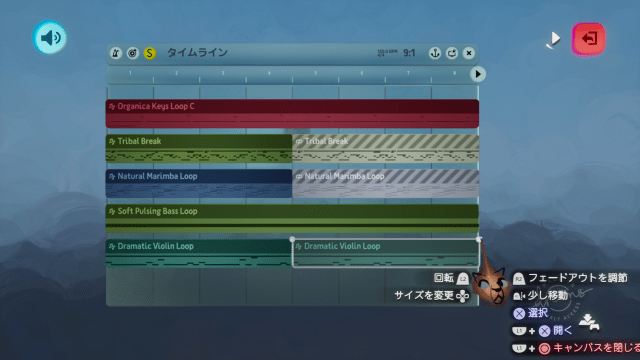








コメントの受付は終了しました。